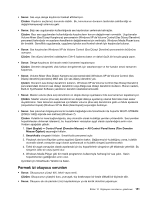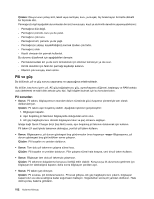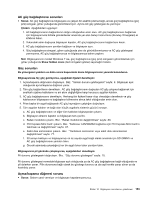Lenovo ThinkPad X121e (Turkish) User Guide - Page 174
Yazılım sorunları, Kapılar ve bağlaçlar, USB (Evrensel Dizisel Veriyolu) sorunları, Çözüm
 |
View all Lenovo ThinkPad X121e manuals
Add to My Manuals
Save this manual to your list of manuals |
Page 174 highlights
Çözüm: Verilere daha hızlı erişim için Windows içindeki disk birleştirme aracını uygulayın. Yazılım sorunları • Sorun: Bir uygulama düzgün çalışmıyor. Çözüm: Sorunun uygulamadan kaynaklanmadığından emin olun. Bilgisayarınızın, bu uygulamayı çalıştırmak için gereken bellek alt sınırına sahip olup olmadığını kontrol edin. Uygulamayla birlikte gönderilen elkitaplarına bakın. Aşağıdakileri kontrol edin: - Uygulamanın işletim sisteminizle çalışacak şekilde tasarlanmış olması gerekir. - Diğer uygulamaların bilgisayarınızda düzgün çalışıyor olması gerekir. - Gerekli aygıt sürücülerinin kurulu olması gerekir. - Başka bir bilgisayarda denendiğinde uygulamanın çalışıyor olması gerekir. Uygulama programını kullanırken bir hata iletisi görünürse, uygulamayla birlikte sağlanan elkitaplarına bakın. Uygulama yine de düzgün çalışmıyorsa, yardım için uygulamayı satın aldığınız yere veya hizmet temsilcisine başvurun. Kapılar ve bağlaçlar Aşağıda en sık rastlanan kapı ve bağlaç sorunları yer almaktadır: USB (Evrensel Dizisel Veriyolu) sorunları • Sorun: USB bağlacına bağlı bir aygıt çalışmıyor. Çözüm: Device Manager (Aygıt Yöneticisi) penceresini açın. USB aygıtı ayarınızın doğru olduğundan ve bilgisayar kaynağı ataması ile aygıt sürücüsü kuruluşunun doğru olduğundan emin olun. Windows 7 için: 1. Start (Başlat) ➙ Control Panel (Denetim Masası) seçeneğini tıklatın. 2. Hardware and Sound (Donanım ve Ses) seçeneğini tıklatın. 3. Device Manager (Aygıt Yöneticisi) seçeneğini tıklatın. Yönetici parolası ya da onay istendiğinde parolayı girin ya da onay verin. Windows XP için: 1. Start (Başlat) ➙ Control Panel (Denetim Masası) seçeneğini tıklatın. 2. System (Sistem) seçeneğini tıklatın. 3. Hardware (Donanım) sekmesini tıklatın ve Device Manager (Aygıt Yöneticisi) düğmesini tıklatın. Sorunların tanılanması konusuna bakın ve USB bağlacının tanılama sınaması için Lenovo ThinkVantage Toolbox'ı çalıştırın. 156 Kullanma Kılavuzu